“File and Code Templates”中添加模板
- 点击菜单栏的“File“->“Settings”,打开Settings窗口。
- 点击“Editor”下面的“File and Code Templates”,然后选中Files里面的Class。
- 然后选中Includes下面的File Header。
- 在最右边的输入框中就可以输入我们想要设置的注释模板了。比如我们输入:
/**
* @Class: ${NAME}
* @Description:
* @author: BG235144/AMOSCXY
* @Date: ${DATE}
*/
然后点击ok。
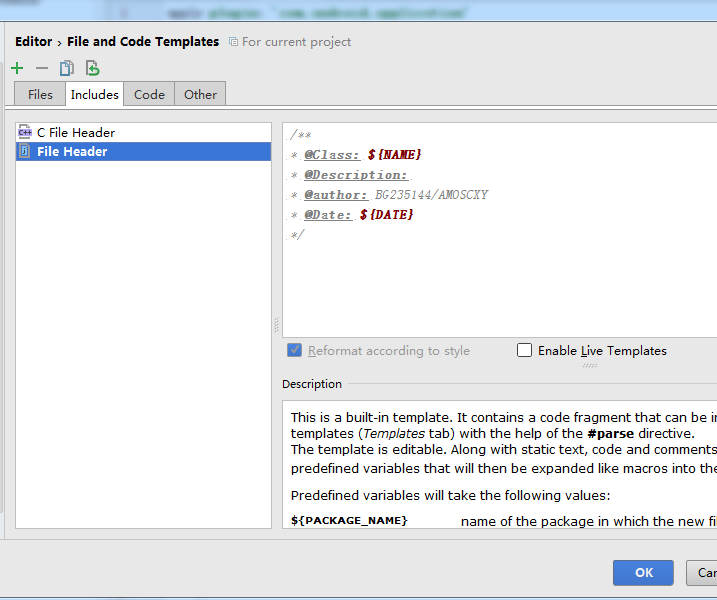
5. 然后在android studio中新建一个类,就可以看到自动添加了注释。
参考:android studio中如何设置注释模板(http://jingyan.baidu.com/article/e6c8503c7195b7e54f1a1898.html)
“Live Templates”中添加模板
- File->Setting->Editor->Live Templates
- 点击+,创建一个Template Group
- 填个你要的group名,我的叫custom
- 选中你刚刚创建的group,创建Live Template
- 填写Abbreviation,我这里填的是cmt,也即你这个注释的快捷方式,你敲cmt加回车,模板就出来了
Template text是注释的模板,具体你模板要怎么写都可以,我的模板如下
- 要设置你这个cmt快捷键在哪里生效,我的选择是在声明的时候生效,也即你在方法名上打cmt加回车就可以了
- 注意到,我的Template text有定义了三个变量 desc,date,time,后面两个我要生成日期和时间,所以我们要编辑这两个变量
点击Edit variables,在弹窗里分别为date 和time就是设置对应的方法,date()这个方法会生成日期,time()这个方法会生成时间
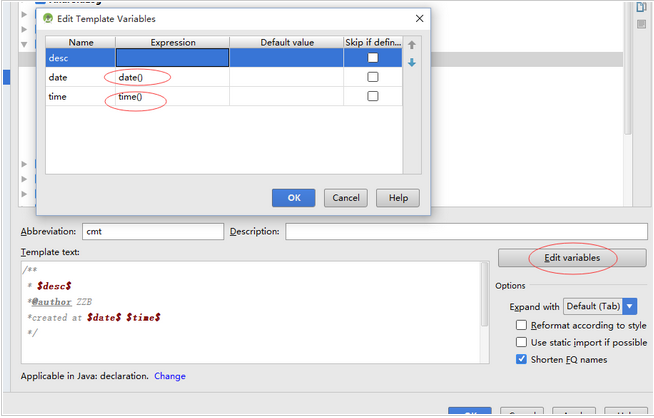
8. 点击Apply一切完成。
现在,你只要在方法名上敲上cmt回车,就会自动生成注释模板了,效果如下,时间是自动生成的
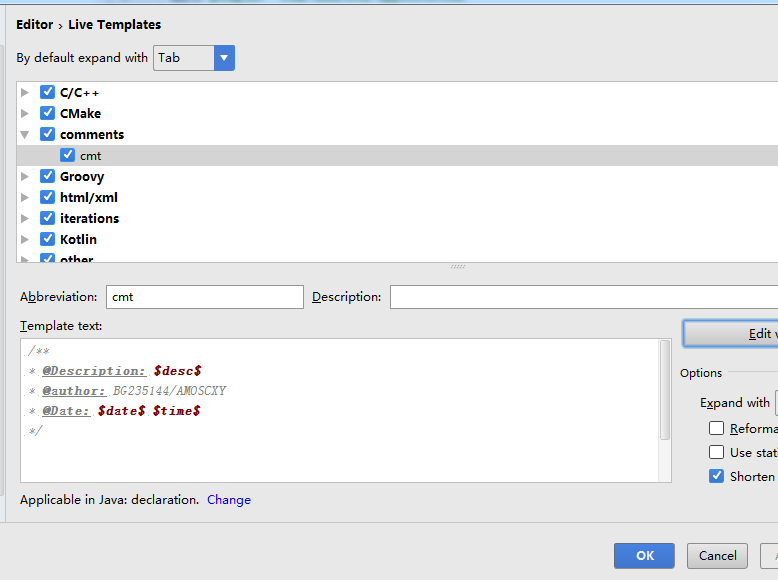
参考:Android Studio注释模板介绍(http://www.jb51.net/article/69923.htm)








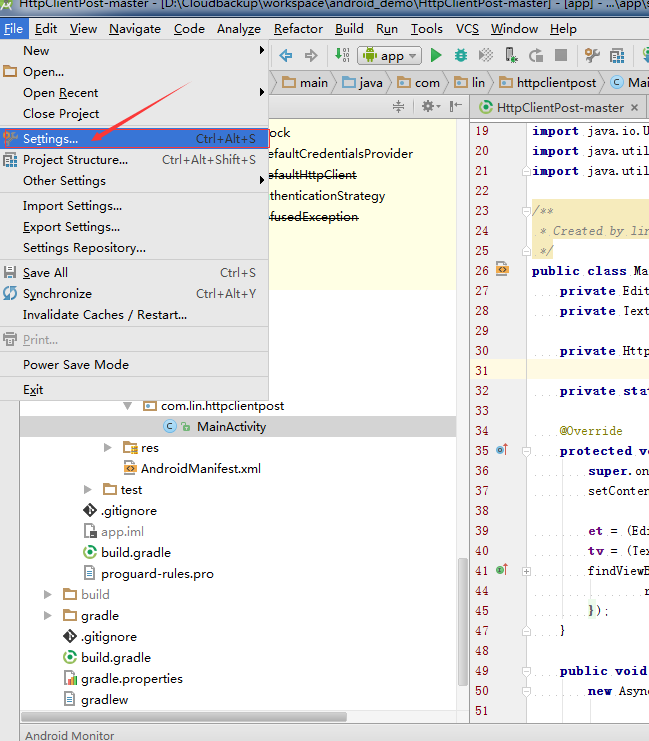
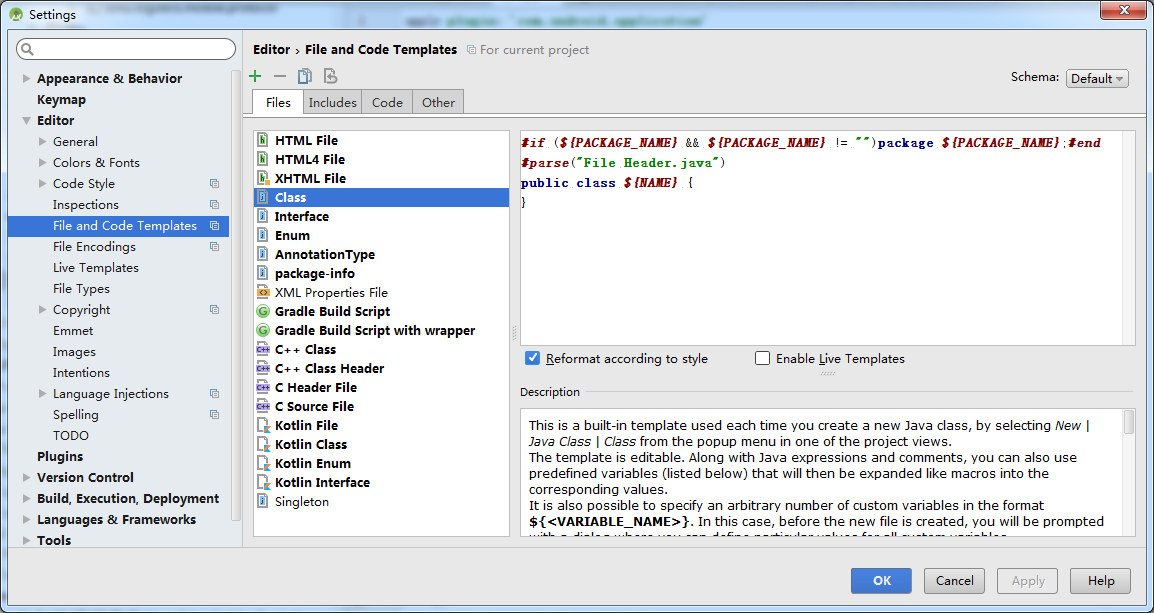
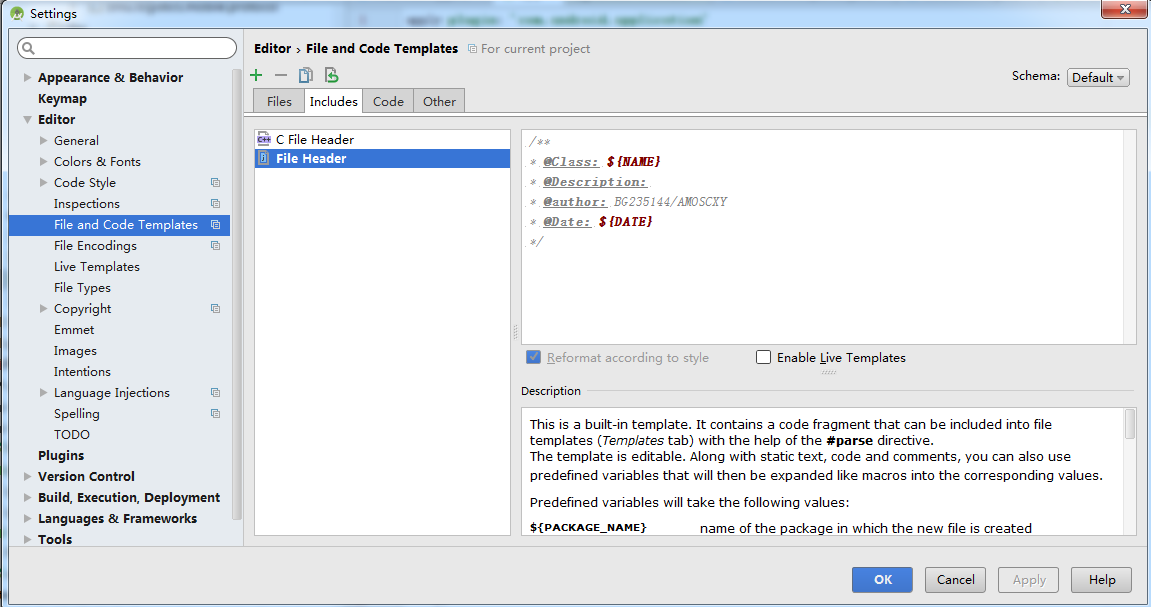
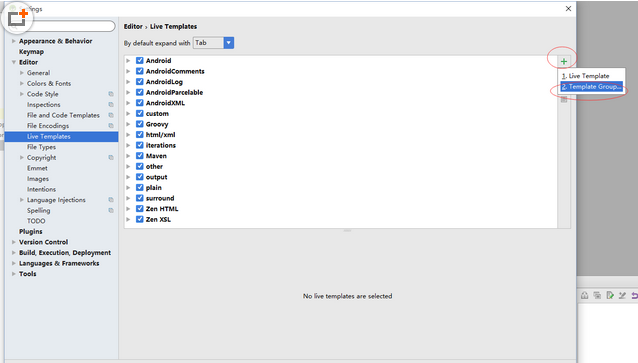
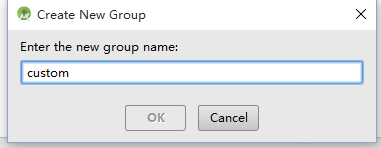
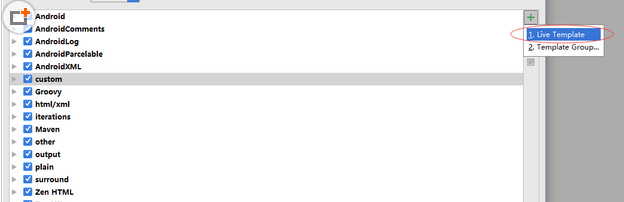
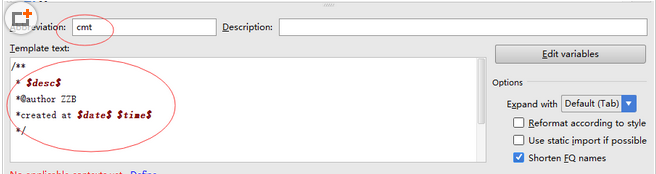
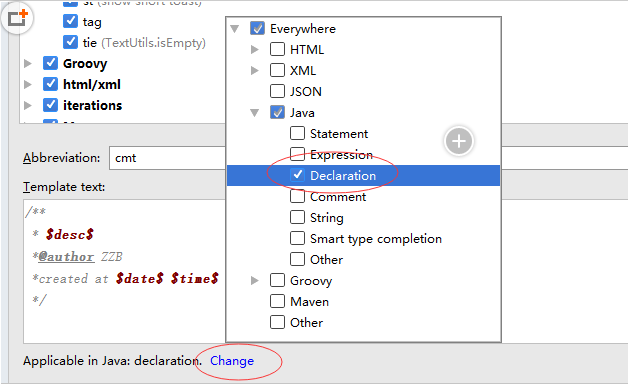














 791
791

 被折叠的 条评论
为什么被折叠?
被折叠的 条评论
为什么被折叠?








